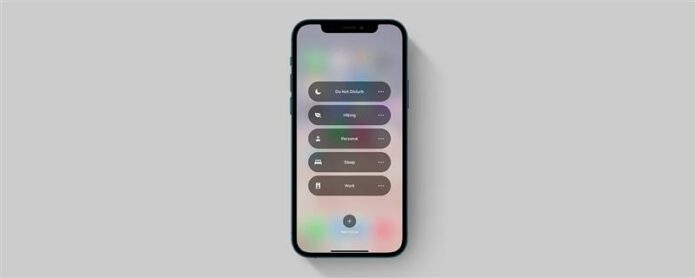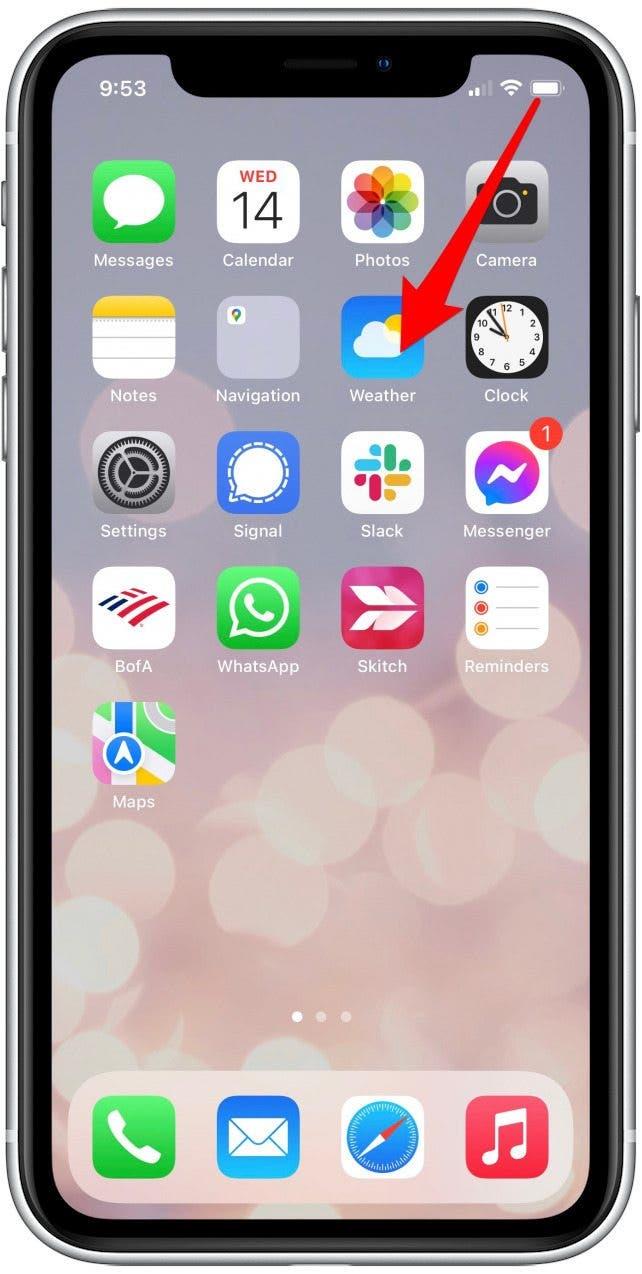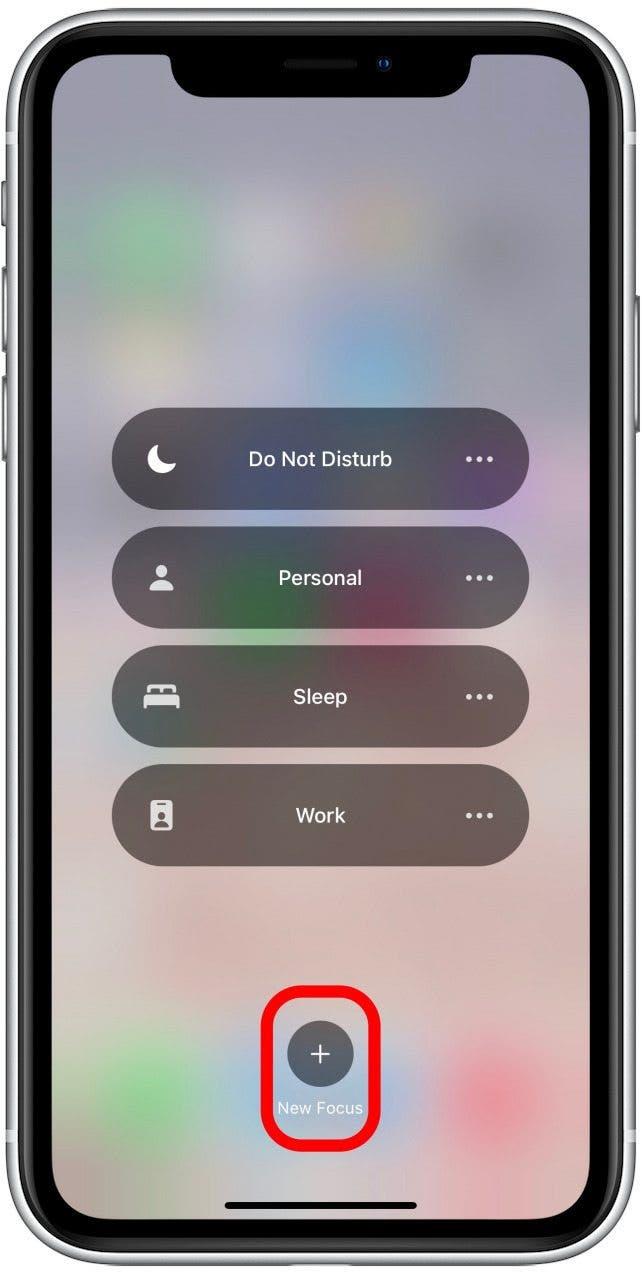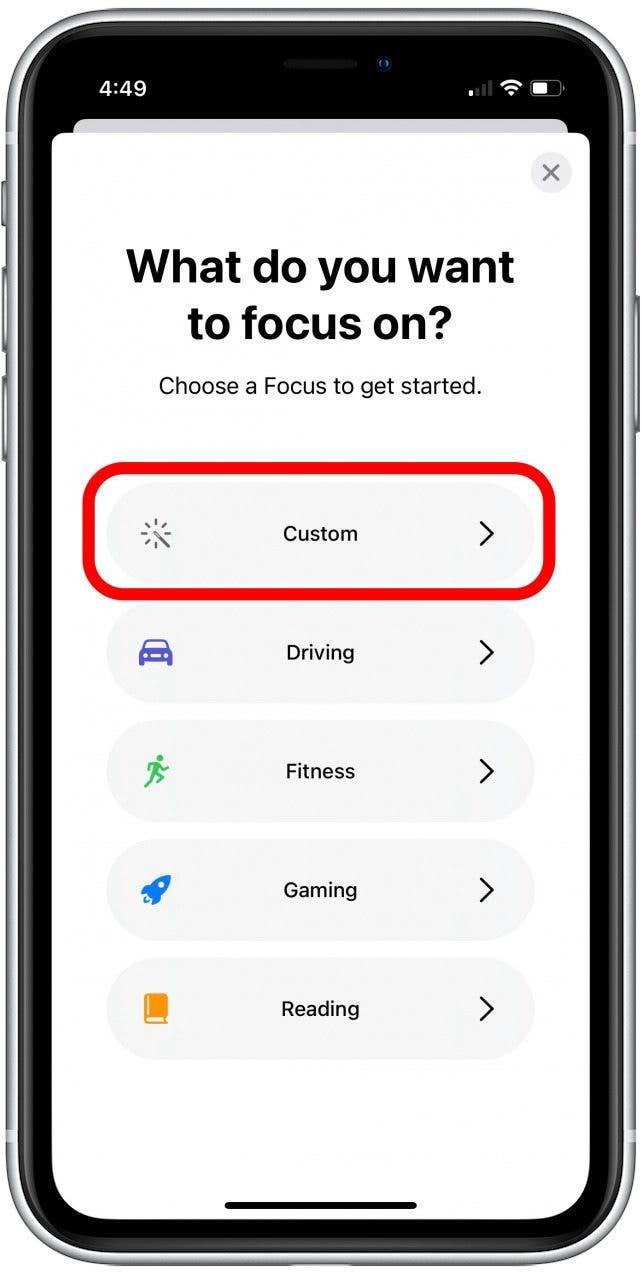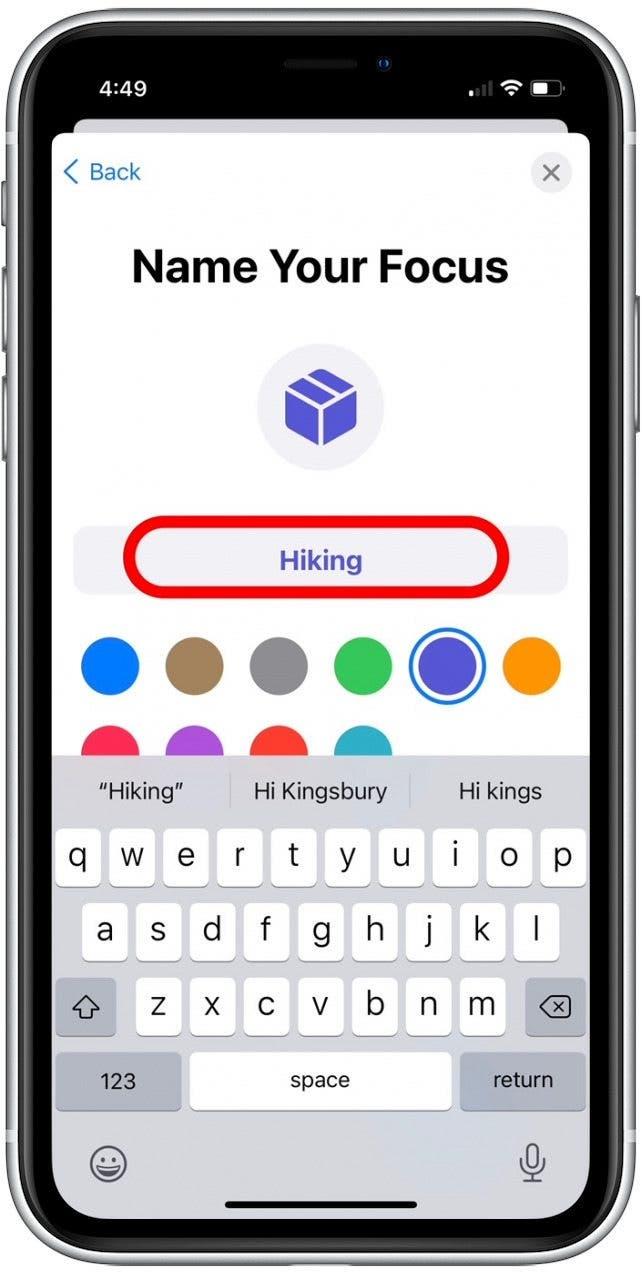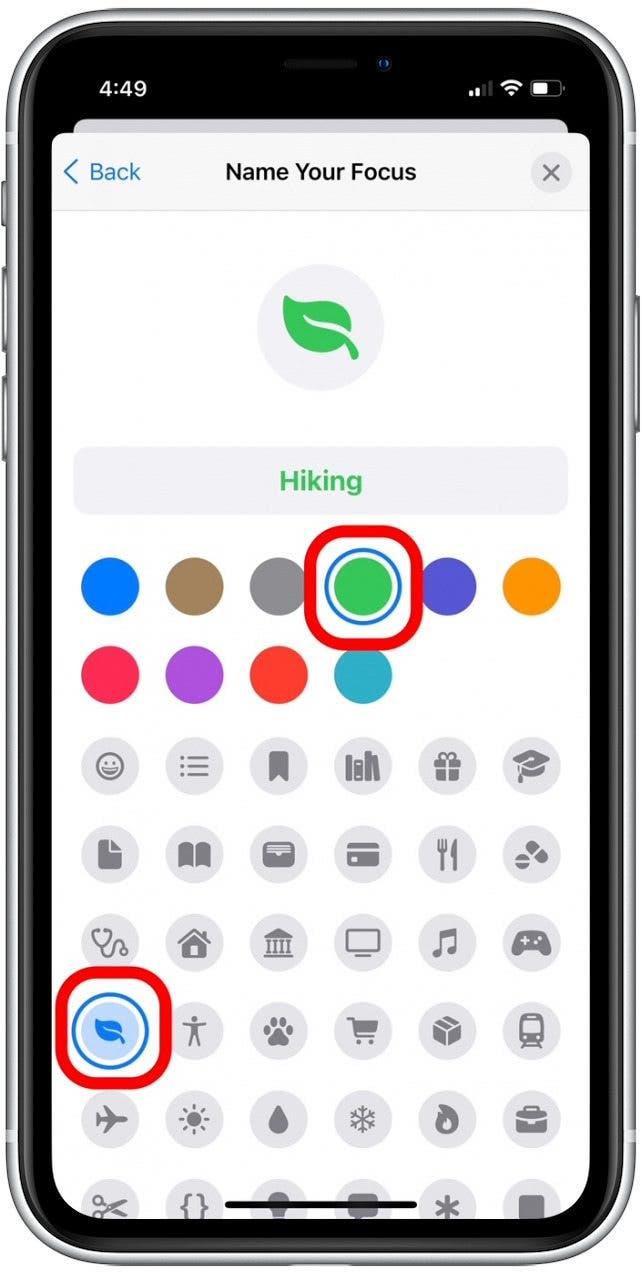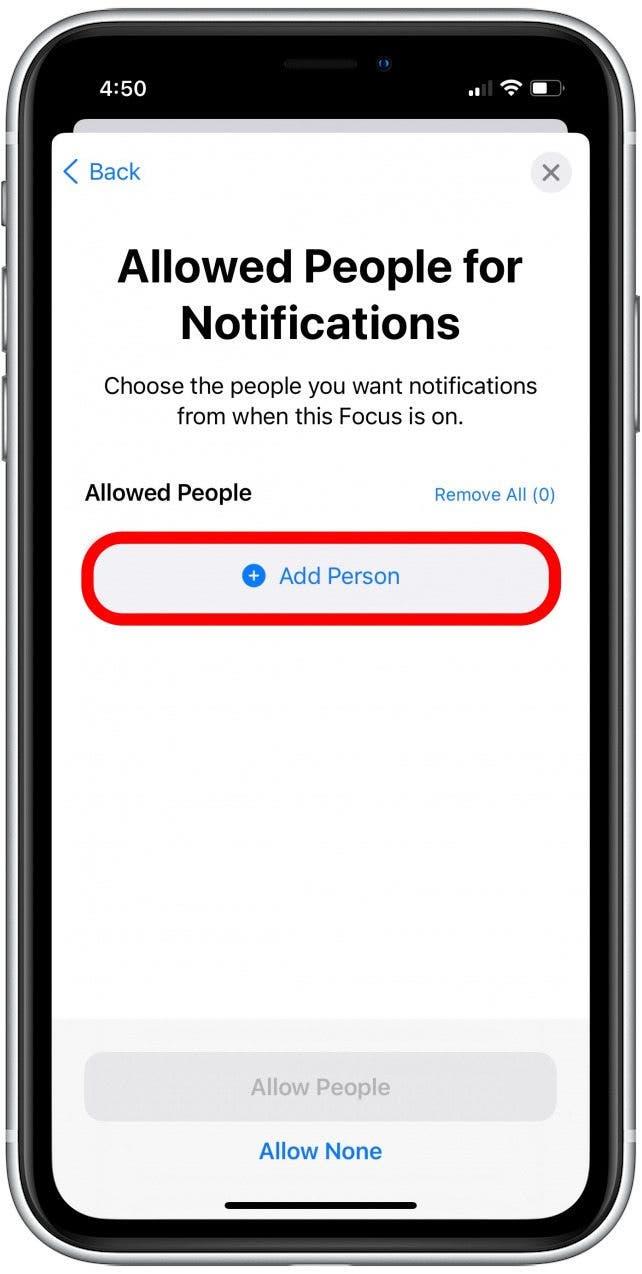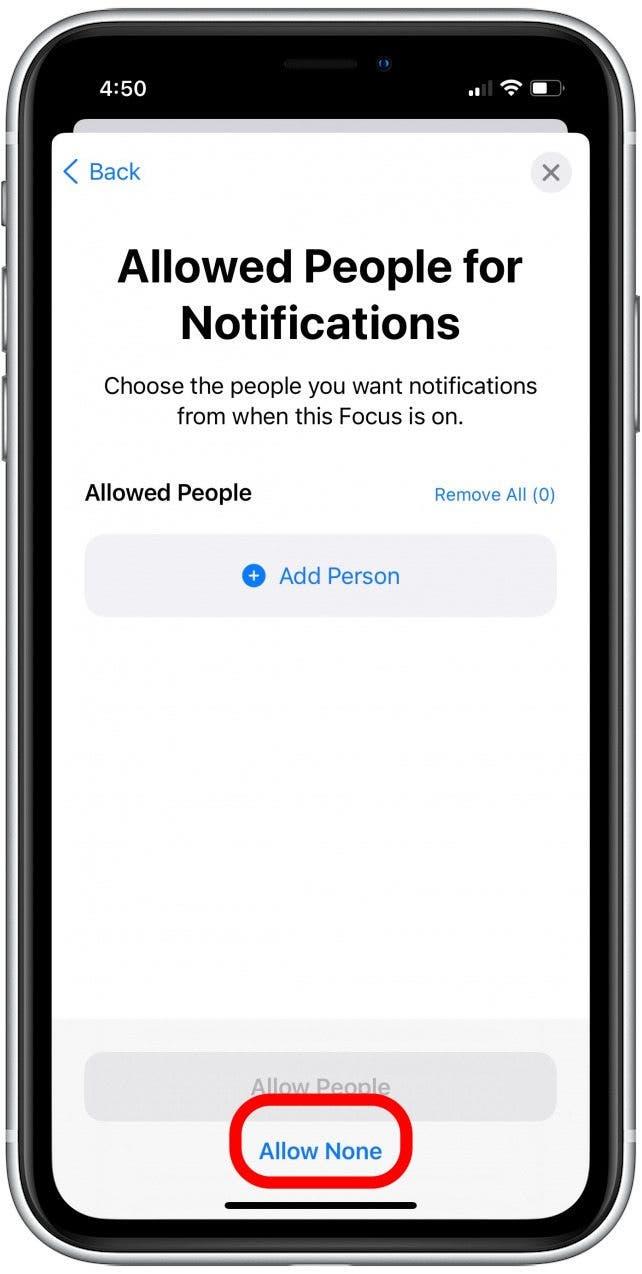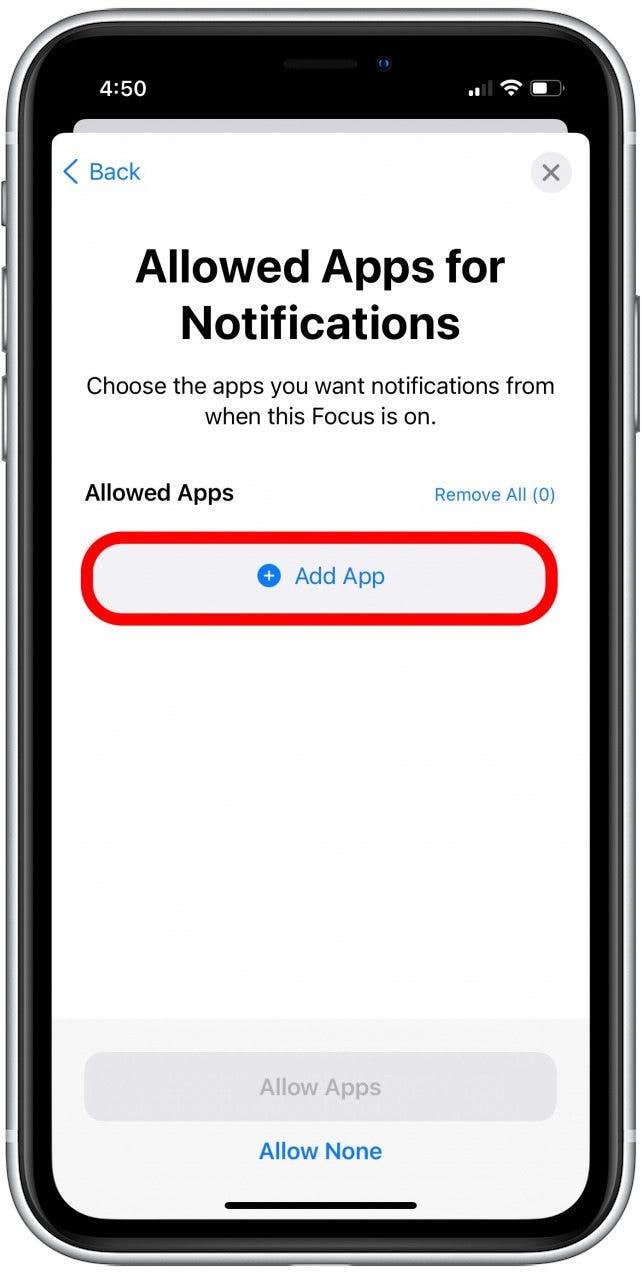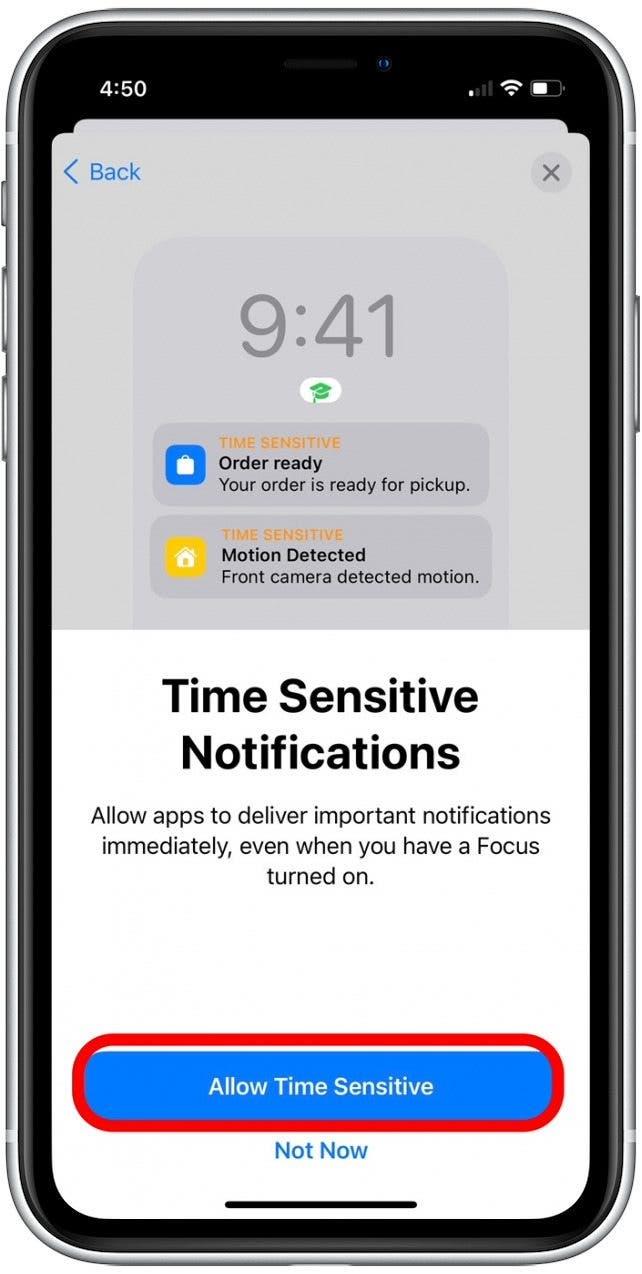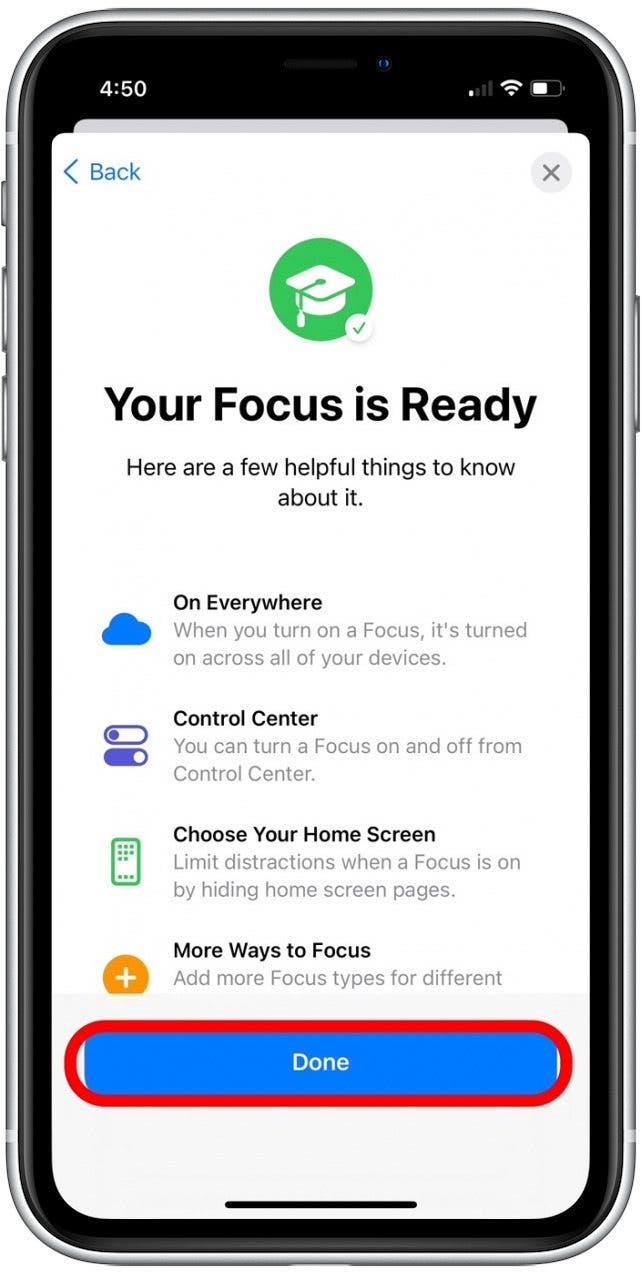Nyt i iOS 15 er Focus designet til at hjælpe dig med at opretholde en afbalanceret livsstil ved at give dig mulighed for at dæmpe visse apps og meddelelser i faste tider for at undgå distraktioner. Mens flere foruddesignede filtre er tilgængelige, kan visse aktiviteter muligvis have et mere skræddersyet fokusfilter, end de forudindstillede kan tilbyde. Vi viser dig, hvordan du laver din egen fokustilstand på iPhone.
Hvorfor vil du elske dette tip
- Undgå distraktioner ved at blokere unødvendige meddelelser i løbet af en bestemt tid eller aktivitet.
- Tillad kun specifikke personer eller apps at sende dig beskeder, mens et fokusfilter er aktiveret.
Vigtig -gap-mellem-hjemmekontor “> Opdatering til iOS 15 Før du bruger dette tip.
Sådan opretter du en brugerdefineret fokuskategori
Du kan altid Brug de forudindstillede fokusfiltre , men hvad hvis du vil At skabe et specifikt fokus, der ikke falder ind under det forudindstillede fokus iOS 15 -indstillinger? I dette tilfælde vil du følge nedenstående trin for at oprette et brugerdefineret fokustilstandsfilter. For flere tip til, hvordan man mestrer de nye iOS 15 -funktioner, tilmeld dig vores gratis Tip of the Day nyhedsbrev!
For at lave dit eget fokustilstand filter:
- Åbn kontrolcenter ved at skubbe ned fra øverste højre hjørne af din skærm. Hvis din iPhone har en hjemmeknap, skal du stryge op fra bunden af skærmen i stedet.

- Tryk på fokus .

- Tryk på nyt fokus ikon , der ligner et plustegn.

- Tryk på et af kategorikablerne nedenfor, eller tryk på brugerdefineret for at tilføje et nyt fokus.

- Skriv navnet på din nye tilpassede fokusindstilling.

- Tryk på de runde ikoner nedenfor for at tilføje en farve og symbol.

- Tryk på næste .

- Tryk på Tilføj person for at vælge, hvilke kontakter der stadig kan sende dig meddelelser, mens dit custome -fokusfilter er aktiveret.

- Tryk på lad ingen blokere alle kontakter, når denne fokustilstand er aktiveret.

- Tryk på Tilføj app for at vælge, hvilke apps (hvis nogen) du vil stadig se meddelelser fra.

- Tryk på lad ingen blokere meddelelser fra alle apps.
- Tryk på Tillad tidsfølsom for at tillade meddelelser gennem de er mærket som tidsfølsomme (f.eks. En pakkelevering).

- Tryk på ikke nu nedenfor, hvis du vil blokere disse alarmer.
- Tryk på udført for at gemme dit brugerdefinerede fokusfilter.

Når du åbner dit kontrolcenter og trykker på fokus, vises din brugerdefinerede fokustilstand med de andre på listen. Hvis du har problemer med fokustilstand, skal du tjekke vores artikel om Fokustilstand Fejlfindingstips .
Hvad er din foretrukne måde at bruge fokus på? Jeg kan godt lide at bruge fokus til at eliminere distraktioner, mens jeg kører eller træner, så disse brugerdefinerede fokusfiltre er virkelig godt med.